如何用AI设计云山茶舍logo发布时间:暂无
1.云山茶社logo的【课程大纲】如下。
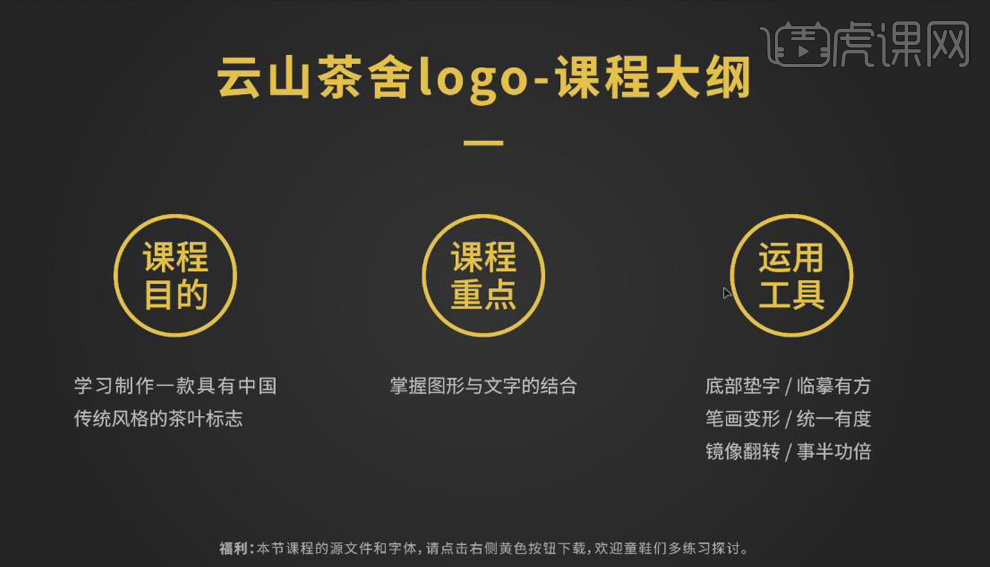
2.云山茶社logo的【设计思路】如下。

3.打开【AI】软件,【Ctrl+N】新建画布,【椭圆工具】绘制椭圆,无【填充】,【描边颜色】-【黑色】,【锚点工具】点击椭圆上下两条,使其形状更像茶叶。
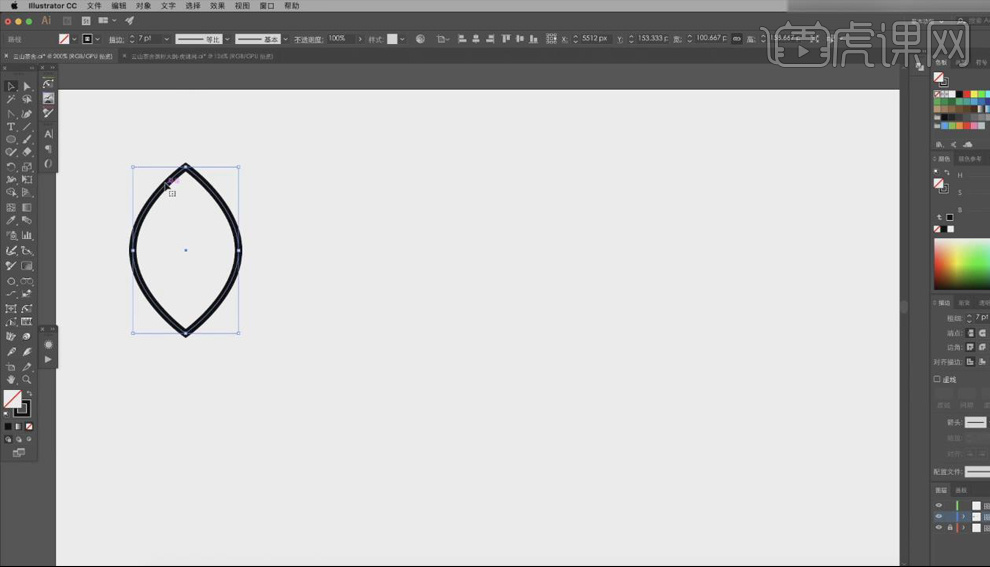
4.【文字工具】输入“茶”,【字体样式】-【思源黑体】,降低字体不透明度,移至茶叶下方,【Ctrl+T】将文字拉长,【Ctrl+C】复制,【Ctrl+F】复制到右边,作为备份。
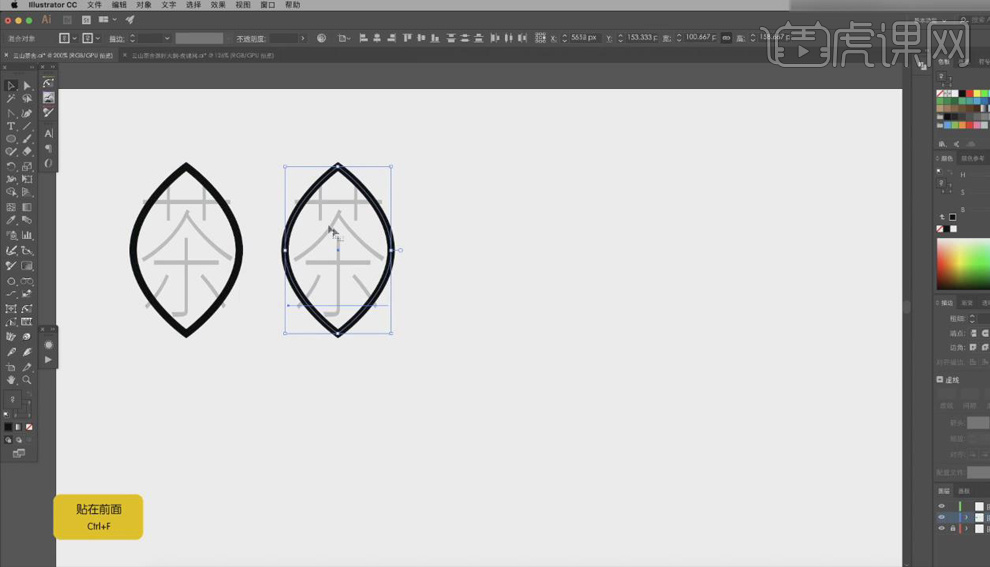
5.【Ctrl+2】锁定“茶”,【直线工具】绘制一条线,【水平居中】放置在茶叶中心,【右键】-【建立参考线】,再将其锁定,【直线工具】大致绘制出“茶”左边笔画,描边【端点、边角】为圆角。
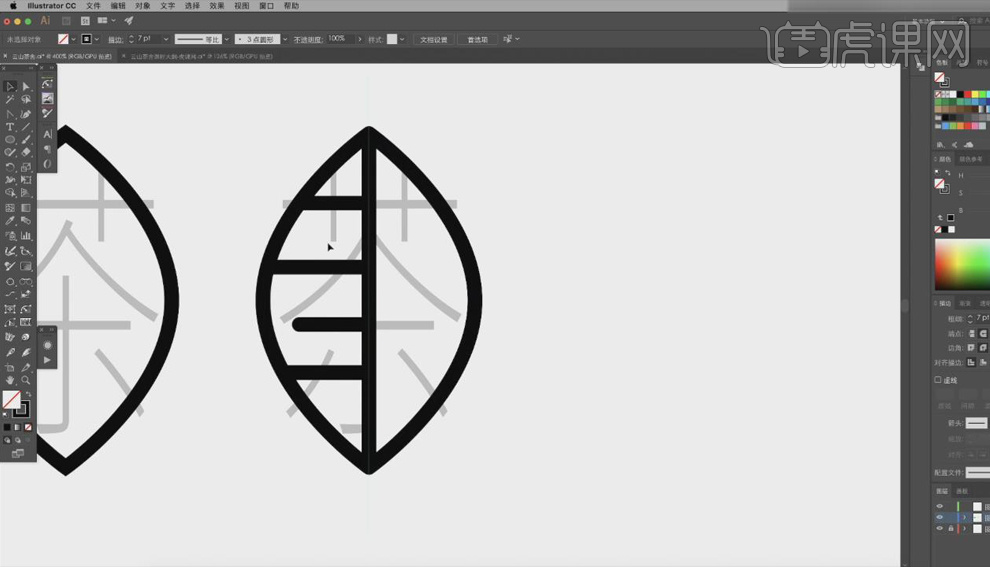
6.按【Alt】键移动复制茶叶和笔画,【Ctrl+2】锁定图形和中间线,【选中】左边四条横线,【旋转工具】旋转15度,【选中】第一条横线,【水平右对齐】,【直接选择工具】将其对准中间线,再调整笔画间隔。
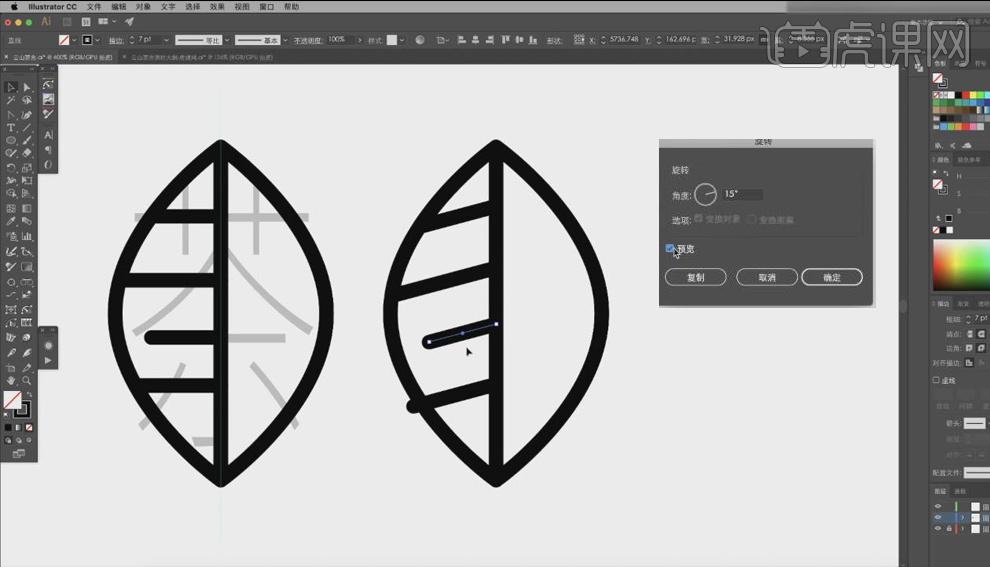
7.【直线工具】绘制“茶”的一竖,【Ctrl+Alt+2】解锁,再向右【复制】一个,【Ctrl+2】锁定,【选中】横笔,【效果】-【弧形】,再【选中】竖笔,【效果】-【弧形】。
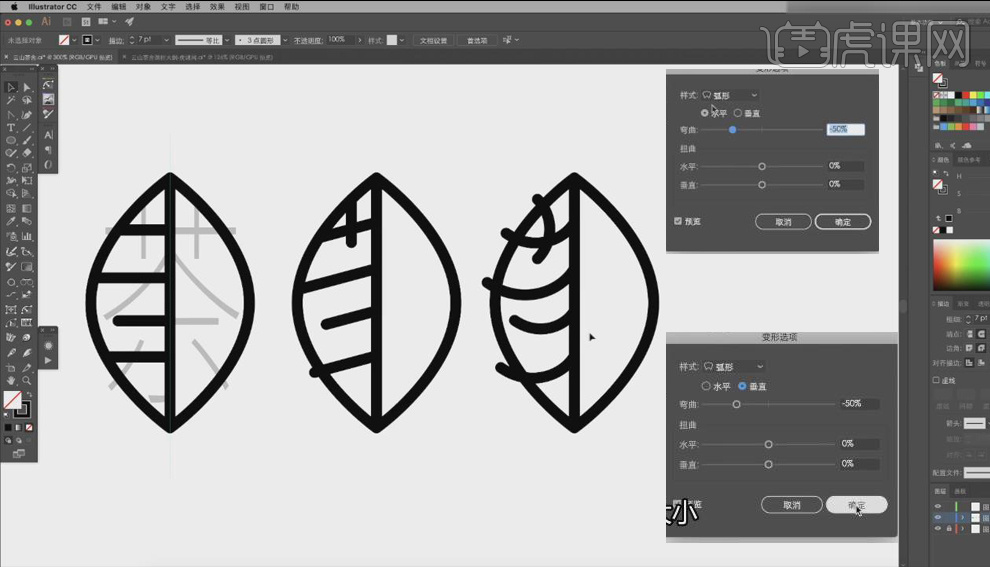
8.【Ctrl+Alt+2】解锁,再向右【复制】一个,【Ctrl+2】锁定,【选中】左侧笔画,【对象】-【扩展外观】,选择【镜像工具】,点击【复制】,【直接选择工具】将笔画调整到右边,再进行微调。

9.同样再向右【复制】一个,【选中】茶字笔画,【对象】-【扩展】,再加选中间的黑线,【路径查找器】-【联集】,再将叶子【填充】黑色、茶字【填充】白色。

10.同样再向右【复制】一个,【路径查找器】-【减去顶层】,【吸管工具】为图形上色。
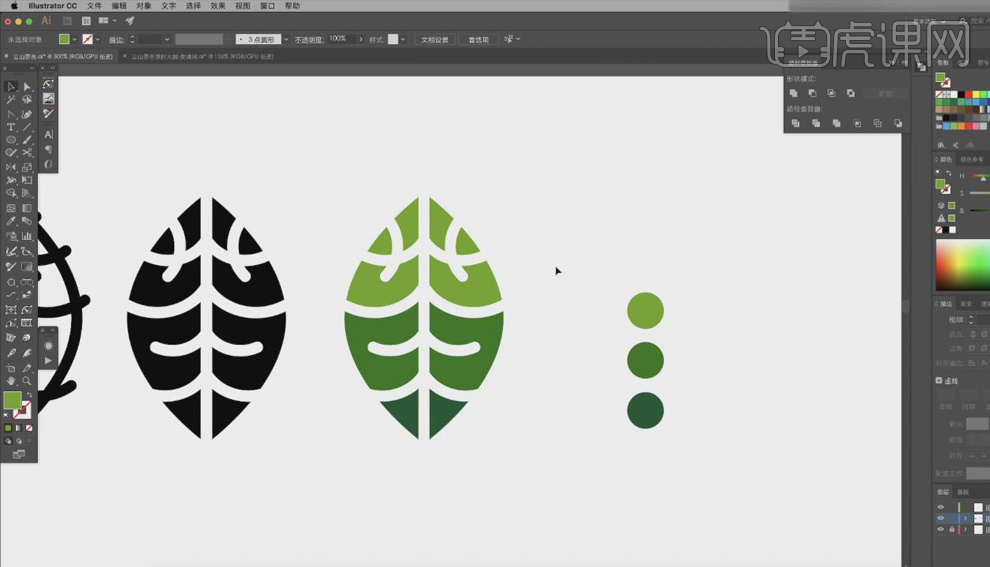
11.【文字工具】输入“云山茶社”,【字体样式】-【装甲明朝】,【调整】文字大小、间距,【直线工具】在文字中间绘制竖线,作为装饰线。

12.【文字工具】输入英文,【字体样式】-【Time New Roman】,【调整】文字大小。

13.【铅笔工具】绘制印章,【平滑工具】进行平滑,【文字工具】输入竖版“上品”,选择【思源黑体】。
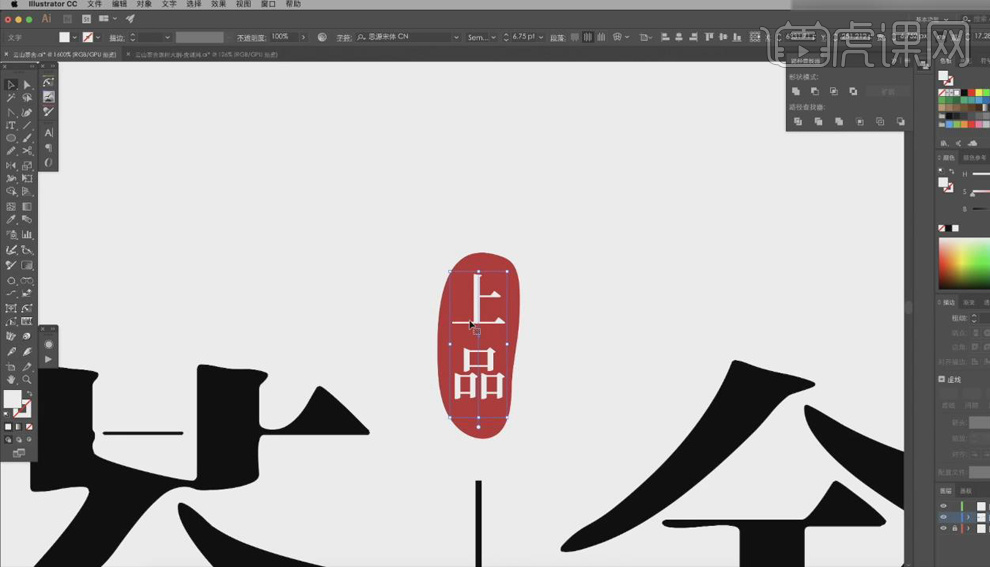
14.按【Alt】键移动复制字体,【Ctrl+Shift+O】将文字转曲,再与logo图形【居中对齐】,再将三根竖线与文字【垂直居中对齐】。

15.最终效果图如图所示。














